ENTREGA NA IRLANDA E NA UE COM DHL
ENTREGA GRATUITA PARA PCs ENCOMENDAS HOJE
CUSTOM DESKTOP PCs , LAPTOPS , SERVERS & WORKSTATIONS DELIVERED IN IRELAND AND ACROSS EUROPE BY DHL EXPRESS TO ENSURE A FAST & RELIABLE SERVICE FOR ALL OF OUR CUSTOMERS NO MATTER WHAT EU COUNTRY THEY ARE IN
***BEST VALUE INTEL & AMD RYZEN CUSTOM GAMING PCs***

Migrar para o Windows 11 é uma decisão inteligente para os gamers que pretendem tirar partido de melhorias de desempenho e segurança. Neste guia, vamos explicar como escolher o processador certo, a importância do TPM e do Secure Boot, e as considerações financeiras para atualizar ou comprar um novo PC.
Ao escolher um novo computador ou atualizar o seu sistema existente, é fundamental compreender a compatibilidade das atualizações. Nesta secção, iremos explorar as principais opções de Intel e os seus requisitos de compatibilidade.
Os processadores Intel mais populares incluem a linha Core i3, i5, i7 e i9. Cada uma destas séries oferece diferentes níveis de desempenho e características, atendendo a uma vasta gama de necessidades dos utilizadores.
Para além da aceleração da Intel, a AMD também oferece uma linha de aceleração Ryzen muito popular no mercado. Vamos examinar as principais opções de seleção AMD Ryzen e as suas combinações.
Os processadores AMD Ryzen incluem as séries 3000, 5000 e 7000, cada uma com as suas próprias características e público-alvo.
Para garantir que o processador escolhido é compatível com o seu computador, existem alguns passos simples que pode seguir.
Primeiro, identifique o modelo exato da placa-mãe e do socket de CPU que possui atualmente. Estas informações estão normalmente disponíveis em documentos da motherboard ou podem ser verificadas em informações específicas do sistema do seu computador.
Ao seguir estes passos, poderá garantir que o processador escolhido é compatível com o seu sistema, evitando problemas de incompatibilidade e garantindo um desempenho ideal para as suas necessidades. Lembre-se de consultar sempre as especificações do fabricante para obter informações precisas sobre a compatibilidade dos componentes.
O Trusted Platform Module (TPM) é um dispositivo de segurança incorporado nos computadores modernos, que tem como objetivo proteger a informação e as transações realizadas pelo utilizador.
O TPM é um chip de hardware concebido para fornecer segurança criptográfica e integridade do sistema. Desempenha um papel fundamental na proteção contra ataques cibernéticos e na garantia de danos nos dados armazenados no computador. - O TPM é responsável por gerar e armazenar forma de segurança chaves criptográficas, certificados digitais e outras informações proporcionais. + Isto impede que os hackers acedam a estas informações críticas, mesmo que tenham acesso físico ao computador. - O TPM verifica também a integridade do sistema operativo e de outros componentes críticos do computador, garantindo que não foram alterados por software malicioso. + Esta verificação é essencial para evitar que o computador seja comprometido por ameaças como rootkits e keyloggers.
O TPM tornou-se cada vez mais importante à medida que os ciberataques se tornaram mais sofisticados e frequentes. Desempenha um papel crucial na proteção das informações dos utilizadores.
O TPM é necessário para fornecer um nível adicional de segurança que vá além das medidas de segurança tradicionais, como palavras-passe e firewalls. Ajuda a garantir a integridade do sistema operativo e a proteção de informações seguras, como dados bancários e palavras-passe. - Com o aumento da adoção de dispositivos móveis e da computação em nuvem, a necessidade de segurança adicional torna-se ainda mais crucial, uma vez que os dados dos utilizadores estão a ser acedidos e armazenados numa variedade de dispositivos e serviços. + O TPM ajuda a mitigar os riscos associados a estes ambientes de deliberação mais distribuídos. - Além disso, o TPM é um requisito essencial para funcionalidades de segurança avançadas, como o Secure Boot do Windows 11, que ajuda a proteger o sistema contra malware que tenta ser executado durante o processo de arranque. + Estas características de segurança melhoradas são cada vez mais importantes à medida que os ciberataques se tornam mais sofisticados.
O TPM é uma tecnologia de segurança essencial nos computadores modernos, uma vez que ajuda a proteger a informação provisória e a garantir a integridade do sistema operativo. Com o aumento dos ciberataques, o TPM torna-se cada vez mais crucial para a segurança dos utilizadores.
O Secure Boot é uma funcionalidade de segurança do sistema operativo Windows 11 que funciona em conjunto com o TPM para garantir a integridade do sistema durante o arranque.
O Secure Boot é um mecanismo que verifica a modificação dos drivers e do código executado durante o processo de arranque do computador. Impede que malware e outros softwares não sejam carregados durante o arranque, protegendo o sistema contra ameaças potencialmente prejudiciais. - O Secure Boot faz uso das chaves criptográficas armazenadas de forma segura no TPM para validar a assinatura digital dos componentes do sistema operativo e outros drivers. + Isto garante que apenas o software autorizado e fiável é executado durante o arranque, evitando que o malware se instale no sistema. - Esta verificação de integridade durante o processo de arranque é fundamental para evitar que o computador seja confirmado por ameaças que tentam tirar partido de vulnerabilidades no sistema operativo. + O Secure Boot trabalha em conjunto com o TPM para fornecer uma camada de segurança robusta desde o início do processo de arranque.
Para usufruir dos benefícios de segurança oferecidos pelo TPM e pelo Secure Boot, é necessário ativá-los na configuração da BIOS do seu computador.
A ativação do TPM e do Secure Boot na BIOS é um processo simples, mas crucial para garantir a segurança do seu sistema. Siga estes passos: - Aceda à BIOS do seu computador durante o arranque, geralmente premindo uma tecla específica (como F2 ou Del). + Localize as opções de segurança na BIOS, normalmente numa secção denominada "Segurança" ou "Configuração TPM". - Ativo o TPM, seguindo as instruções na BIOS. Certifique-se de que o TPM está ativado e configurado corretamente. + Alguns BIOS podem exigir que configure um PIN ou uma palavra-passe para o TPM. - Active o Secure Boot, seguindo também as instruções na BIOS. Certifique-se de que o Secure Boot está ativado e configurado corretamente. + Algumas BIOS oferecem opções de configuração adicionais para o Secure Boot, como uma seleção de modos de compatibilidade.
Ativar o TPM e o Secure Boot na BIOS do seu computador é um passo crucial para tirar partido das avançadas funcionalidades de segurança oferecidas pelo Windows 11 e proteger o seu sistema contra ciberameaças. Siga atentamente as instruções da BIOS para garantir que estas tecnologias de segurança estão corretamente configuradas.
Quando olhamos ao ponto de considerar a atualização do nosso computador, é importante compreender os custos envolvidos. Desde a aquisição de novos componentes até à mão-de-obra necessária para a instalação, é crucial ter uma visão geral dos investimentos que serão necessários.
Analisar as peças que necessitam de atualização
Orçamento para Mão de Obra
Outros Custos Adicionais
Ao analisar cuidadosamente todos os custos envolvidos na atualização do seu computador, poderá tomar uma decisão informada sobre o investimento mais adequado às suas necessidades.
Depois de avaliar os custos da atualização, é importante fazer uma comparação com a opção de comprar um novo computador. Esta análise pode revelar se o investimento num PC mais moderno é justificável.
Custo Total da Actualização
Custo de um PC Novo
Análise Custo-Benefício
Ao analisar cuidadosamente os custos de ambas as opções, poderá tomar uma decisão informada sobre o melhor investimento para o seu computador.
Existem situações em que a aquisição de um novo computador pode ser uma escolha mais sensata, mesmo que o custo seja superior ao de uma atualização. Vamos explorar alguns cenários que vale a pena considerar a compra de um PC novo.
Desempenho Insuficiente
Problemas de Compatibilidade
Mudança de Necessidades
Custos Ocultos de Actualização
Ao ponderar cuidadosamente sobre o desempenho do seu computador atual, de acordo com as suas necessidades em constante evolução e os custos envolvidos, poderá tomar uma decisão informada sobre a melhor opção: atualizar o seu PC ou adquirir um novo modelo.
O Intel Core i7-14700KF é um processador de alto desempenho que oferece uma experiência de computação excepcional. Com os seus 20 núcleos e 28 threads, este processador de 14ª geração da Intel é capaz de lidar com as tarefas mais exigentes com facilidade.
Este potente processador é a escolha ideal para utilizadores que procuram um nível de desempenho superior nas suas atividades diárias, desde jogos a edição de vídeo e programação.
O Intel Core i5-14400F é um processador excecional que combina eficiência e desempenho para oferecer uma experiência de computação impressionante. Com 10 núcleos e 16 threads, este processador da 14ª geração da Intel é uma escolha perfeita para uma vasta gama de aplicações.
Quer seja um jogador entusiasta, um criador de conteúdos ou um profissional que precisa de um computador potente, o Intel Core i5-14400F é a solução ideal para si.
O Intel Core i9-14900F é o topo de gama dos acelerados da 14ª geração da Intel, oferecendo um desempenho incrível para as tarefas mais exigentes. Com uns incríveis 24 núcleos e 32 threads, este processador é a escolha ideal para aqueles que procuram o máximo em termos de poder de processamento.
Quer seja um jogador hardcore, um criador de conteúdos profissional ou um engenheiro que trabalha com aplicações intensivas em funcionalidades, o Intel Core i9-14900F é o processador perfeito para transferências do seu sistema.
Os processadores Intel da gama Core i3, i5, i7 e i9 são compatíveis com o Windows 11, oferecendo diferentes níveis de desempenho de acordo com as suas necessidades.
As séries de aceleração AMD Ryzen 3000, 5000 e 7000 são aceites, sendo que o 7000 oferece o máximo desempenho para aplicações avançadas.
O TPM (Trusted Platform Module) é um chip de segurança que protege a informação e garante a integridade do sistema, tornando-se essencial nos computadores modernos, especialmente com a adopção do Windows 11.
Para ativar o TPM e o Secure Boot, aceda à BIOS do computador e localize as opções de segurança, certificando-se de que ambos estão ativados e configurados corretamente.
Se o seu computador atual já não corresponder às suas necessidades ou apresentar problemas de compatibilidade, comprar um novo pode ser mais vantajoso do que uma atualização.
Atualizar o seu PC Gaming para o Windows 11 pode proporcionar uma experiência de jogo excecional, mas é importante avaliar cuidadosamente os componentes e as necessidades do seu sistema. Ao considerar as possíveis atualizações e a possível aquisição de um novo PC, poderá maximizar o seu investimento e desfrutar de todas as novidades que o Windows 11 tem para oferecer.
Game Optimised Gaming PCs are not supplied with any PC GAME and the specifications are based on the PC Requirements published by the game publisher and therefore does not include a guarantee of real world performance. Images and trademarks are used for references purposes only. GAMEFORCE does not have any connection to game publishers and we are a pc builder based in Ireland. We cannot provide support on individual games or applications. Our Custom Built Gaming PCs are built and designed to offer gaming performance based on the combination of the processor , memory , graphics card and ssd combined which is why FPS can vary between similar systems. If you need assistance when configuring your custom gaming pc please contact us and our experienced staff many of who are pc gamers themselves will offer their advice and assistance. Our PCs come with Collect & Return Warranty and Lifetime Technical Support and are Manufactured in the Republic of Ireland by Experienced Technicians with Many Years of Experience. Our Goal is to Always Build the Best Gaming PCs
{"one"=>"Selecione 2 ou 3 itens para comparar", "other"=>"{{ count }} de 3 itens selecionados"}
Selecione o primeiro item para comparar
Selecione o segundo item para comparar
Selecione o terceiro item para comparar
I contacted game force.ie looking for GPU for a custom pc and Jason from gameforce was extremely helpful and gave very solid advice what would work and wouldn't and help me very much,even better the GPU I ordered would be delayed coming on time and got better spec at same price.so very impressed with service. Will deal with again for anything pc related and recommend
Really great to have and Irish business for us to use. There is 2 cons, speed and pricing. Pricing is a little bit over the top but accepting credit facilities means excess charges and naturally going to cause a price increase but some components are €800 above RRP. Processing, dispatch and delivery speeds leave a lot to be desired especially considering it was a domestic order.
All in all the team deserve the business but I think they are two areas that definitely could improve, however it won’t stop me from shopping here again. Thanks lads
We have been providing components at almost cost price as a service to our customers since January 2021 so it would be highly unlikely to have an item listed at €800 above the RRP considering the pricing is set by the vendor and not ourselves. Thank you for your order and I am sorry we did not live up to your expectations but please understand that component sales was only ever intended as a short term service and we had allowed it to go on for more than 3 years which was creating issues for our many loyal customers who rely on us for custom pcs , laptops ,servers and workstions. This was the reason we decided to stop allowing the sale of components and accories on our websites form the 30th of September 2024. We have done our upmost to provide a level of service to component and accessory customers however it wa not possible to provide the necessary level of service as 11% of our sales created 82% of our support ticket and this service was being supported by us financally since 2021. It is not possible to supply components in Ireland quick even if we could supply at low prices as the stock must be held on the continent based on the Irish market being tiny in comparison to the German or even Italian markets. We have always tried to find a balance but due to the effects of component and accessory sales on our core business and customers regards pcs , laptops and workstation we have stopped selling components and accessories. Thank you for your custom and I hope we can assist you in the future. There is a notice below not related to your review but it will give you an idea of why we have stopped the sale of accessories. If you need a recomendation on a component supplier who ships to Ireland please contact our sales team. I do however not think any large component suppliers in Germany for example could ship to Ireland as we did but companies like CONRAD.COM for example are very good and they specialist in component sales. Thank you for your order.
We ceased selling components and accessories on the 30th of September 2024 after notice of 120 days. This notice was on the product , home and checkout pages on our websites. Our decision related to the selling of components and accessories being a temporary service to help customers impacted by Brexit Custom Controls in January 2021. We did received 20 times the normal amount of orders in the final days of September which did create issue. As the service was ending on the last day of September any orders not processed or available were cancelled and refunded and an email sent to the customer or when possible a phone call was made..
though it took a while for my delivery to arrive once the order was updated it was delivered within 2 days and i received a free upgrade to an 8gb 3050 rather than the 4gb one i ordered.
Thank you for your review
Pros: My order arrived promptly and as ordered. No damage etc (and in an Electric van !)
Nice personal touch with the free pen and small packet of jellies in the box :-)
Cons: Not a great website. Slow and archaic.
Also - Can't find the business on the map. The Eircode indicates what looks like a phone repair shop. (Edit: I've since found them. The Eircode on the Facebook page is incorrect)
Our website was launched in 2020 and we are on a 2 year cycle when it comes to launching new websites. Our new website which will offer 3 times the power and capacity will launch in September 2022.
Eircode changed our Eircode to R93 K22K in February 2022 and this has been updated on our website.
We are also launching AUTOADDRESS for EIRCODE on our new website which is launching next month so a customer merely types in their Eircode and the address autocompletes.
You can view our new website by visiting www.CUSTOMPCS.ie
Thank You for your review
Overall, I can't fault the service and products I bought. There was a bit of delay but as soon as I contacted the seller, they replied straight away and sent goods out.
Thank you for your review. I assume this was a component order. As you will know we have ceased allowing the same of components and accessories on our websites given this was only to be a short term service to assist customers in 2021. It was not possible to continue the service as doing so was delaying the shipment of custom pcs , laptops , servers and workstations which is our core business. If you ever need any help of assistance please email us. Thank you for your custom and your review and please accept apology for any delay.
Você não tem nenhuma lista de desejos.